DataNumen Outlook Password Recovery V1.1.0.0 英文安装版
DataNumen Outlook Password Recovery是一款操作简单的outlook密码恢复工具,如果你的outlook文件不小心丢失了,可以尝试通过这款工具来进行修复,如果你忘记了密码的加密PST文件,那么这个工具,你可以很容易地恢复密码,并访问PST文件中的内容。
其实我们大家在使用电脑的时候会发现很多的问题,我们的人生就是在发现问题到解决问题的这么一个过程,那么小编我又发现有位小伙子询问说win10控制面板找不到Realtek HD音频管理器怎么办,接下来我就来为大家解答一下吧。
1、首先我们先打开电脑浏览器搜索驱动精灵,将其下载并打开。

2、在打开的驱动精灵软件安装窗口,确定程序安装路径后,点击一键安装。

3、正在安装驱动精灵,稍候。

4、安装非常迅速,已经安装完成,我们开始更新电脑的驱动程序,控制面板里没有Realtek高清晰音频管理器,主要声卡驱动需要更新。我们点击立即检测。
5、在打开的驱动程序安装窗口,点击Realtek HD Audio音频驱动的安装。

6、在打开的安装驱动窗口,我们点击下一步。
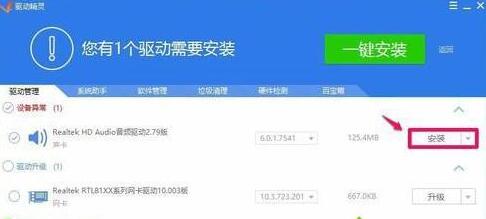
7、正在进行声卡驱动程序的安装,稍候。

8、已成功安装系统的声卡驱动程序,安装程序要求重新启动电脑,我们点击完成,重新启动电脑。

9、接下来我们重启电脑,在控制面板找到音频管理器,我们左键双击Realtek高清晰音频管理器项,能打开Realtek高清晰音频管理器的窗口。
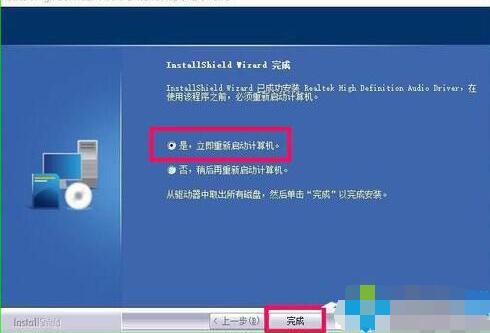
以上就是小编我关于win10控制面板找不到Realtek HD音频管理器怎么办的解答,感兴趣的小伙伴可以点击进来好好学习一下哦。
热门教程 周 月
WPS表格使用技巧:制作圆环图的步骤
7次 2随身乐队怎么导出录音文件?随身乐队导出录音文件的方法
7次 3怎么避开Steam启动游戏?免Steam启动游戏教程
7次 4Win10加入Windows预览体验计划失败错误码0x800BFA07怎么办?
6次 5Excel表格如何输入同心圆?Excel2003插入同心圆的方法
6次 6Win10怎么取消开机pin登录?取消开机pin登录教程
6次 7联想电脑Win10摄像头用不了怎么办?
6次 8讯飞听见收费标准是多少?讯飞听见如何进行收费?
6次 9AMD显卡天梯图2021年5月高清完整版 AMD显卡天梯图5月最新高清大图
6次 10Wps自动保存怎么设置
6次如何给PDF去除水印?编辑PDF文档有水印去除的方法
13次 2IDM下载器不能与浏览器集成怎么办?IDM下载器不能与浏览器集成的解决方法
10次 3Word使用通配符批量删除字母数字汉字教程
10次 4Win11系统安装后声卡驱动不正常怎么办?Win11系统安装后声卡无法驱动图文教程
9次 5怎样解决Win10安装Office提示:错误1907无法注册字体的问题?
9次 6WPS怎么让自己表格的某些数据不被别人看见?
9次 7Win10注册dll文件提示找不到入口点怎么办?
8次 8QQ怎么查看隐藏会话?简单几个步骤轻松查看隐藏会话
8次 9Win10蓝屏提示错误memory management的解决方案
8次 10丢失msvcr100.dll怎么办?丢失msvcr100.dll解决方法简述
8次最新软件